Excel表格设置指定字变色的方法
2023-07-05 10:45:44作者:极光下载站
excel是很多小伙伴都在使用的一款表格文档编辑程序,在这款程序中,我们可以对表格进行各种设置,不仅可以调整表格的行高以及列宽,还可以对表格中的数据进行计算以及筛选等处理。在使用Excel程序编辑表格文档的过程中,我们还可以通过新建规则的方式让那个表格中的指定文字进行变色。在新建格式规则的页面中,我们先点击“只为包含以下内容的单元格设置格式”,然后将规则改为指定文本并输入文本内容,最后在格式设置中设置好字体颜色,最后点击确定选项即可。有的小伙伴可能不清楚具体的操作方法,接下来小编就来和大家分享一下Excel表格设置指定字变色的方法。
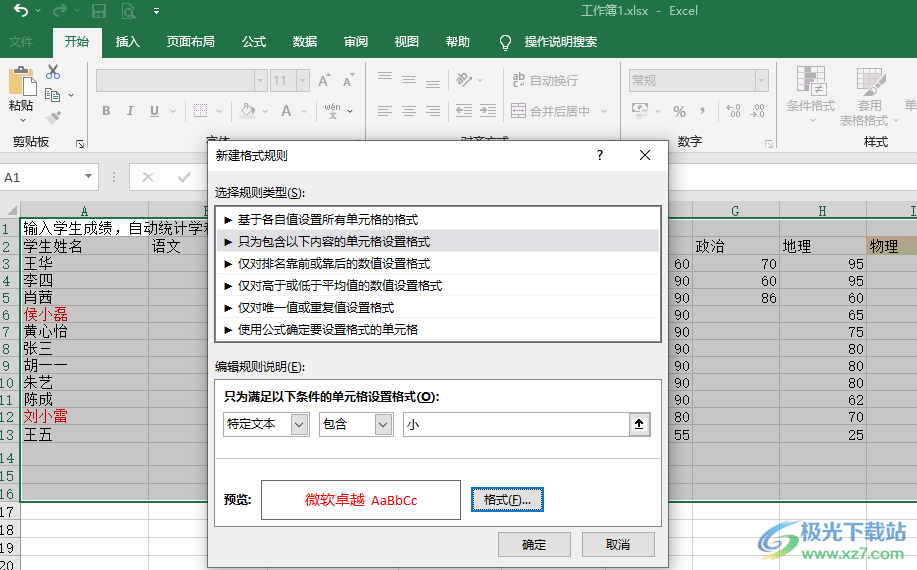
方法步骤
1、第一步,我们在电脑中右键单击一个表格文档,然后先点击“打开方式”选项,再点击选择“Excel”选项
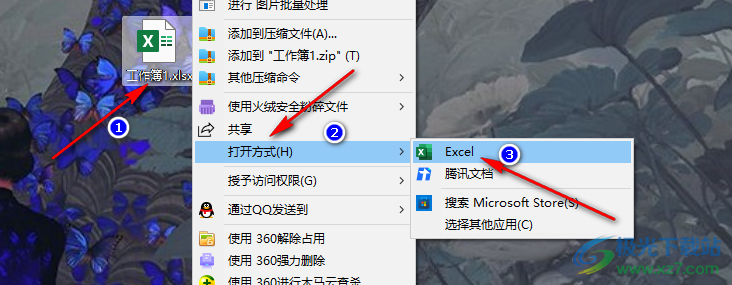
2、第二步,进入Excel页面之后,我们先框选单元格区域,然后在“开始”的子工具栏中点击打开“条件格式”工具下的箭头图标

3、第三步,打开箭头图标之后,我们在下拉列表中找到“新建规则”选项,点击打开该选项
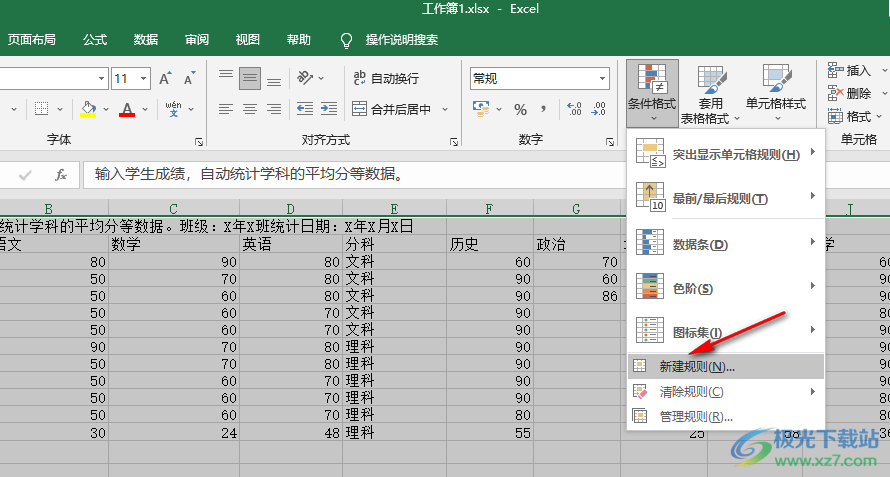
4、第四步,进入新建规则页面之后,我们先点击选择“只为包含以下内容的单元格设置格式”,然后将条件设置为“特定文本”,再输入需要变色的文本,接着点击打开“格式”选项
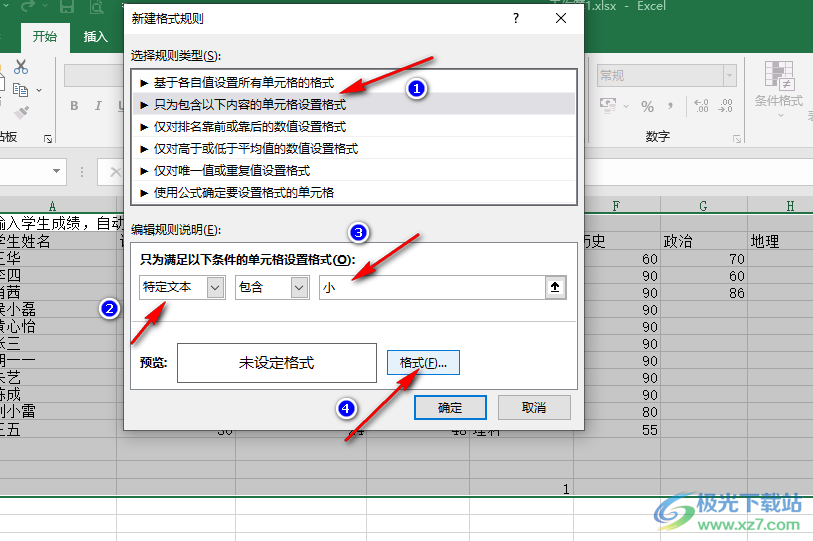
5、第五步,进入设置单元格格式页面之后,我们在字体页面中打开颜色选项,然后选择一个颜色并点击确定选项,最后回到新建格式规则页面,再点击一次确定选项即可
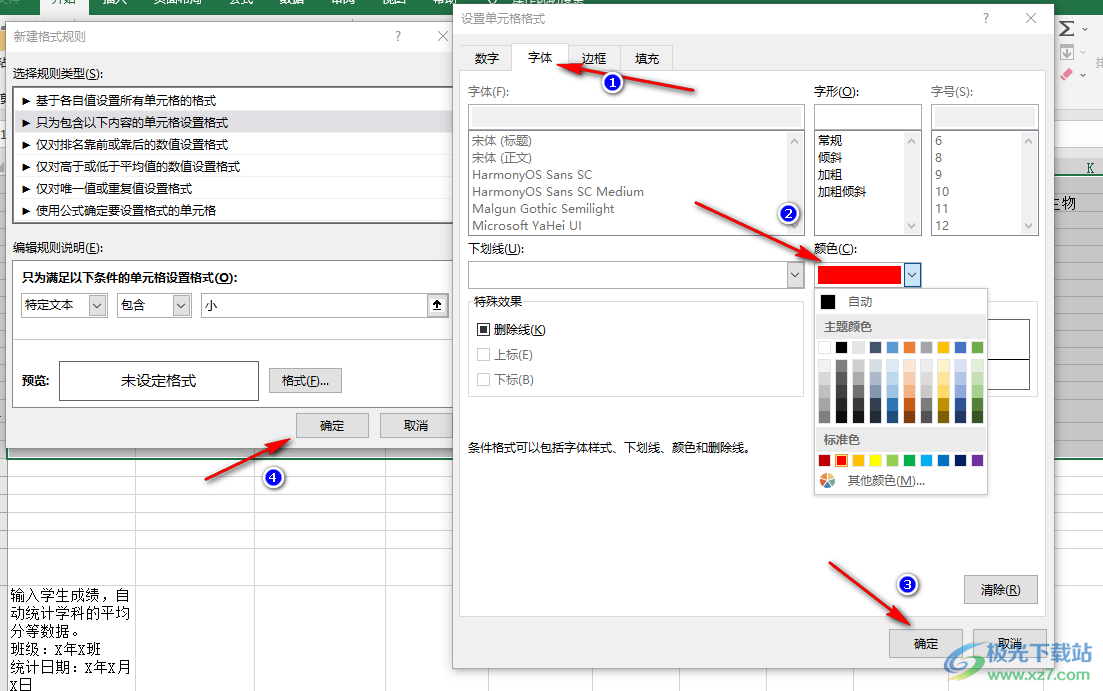
6、第六步,点击确定选项之后,我们在表格中就可以看到自己设置的特殊字符文字已经自动变色了
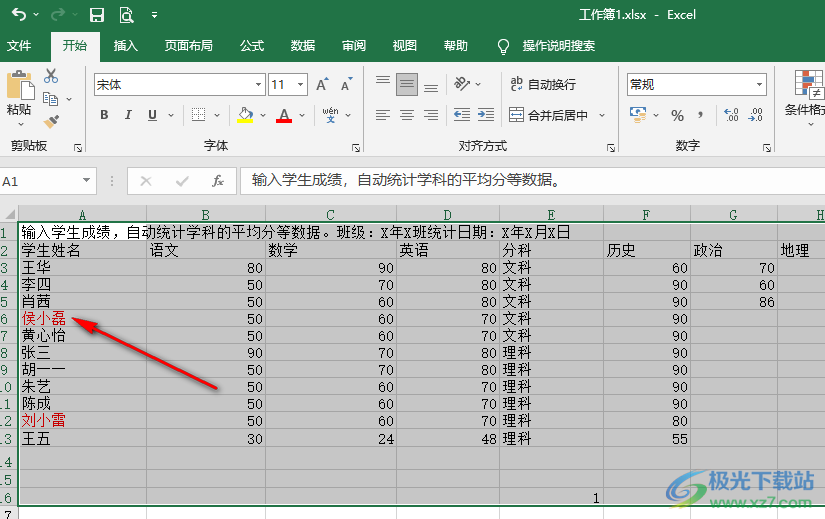
以上就是小编整理总结出的关于Excel表格设置指定字变色的方法,我们在Excel中先选中表格区域,接着进入新建格式规则页面,然后点击“只为包含以下内容的单元格设置格式”选项,再将条件设置为特定文本,接着在格式页面中设置好字体颜色,最后点击确定选项即可,感兴趣的小伙伴快去试试吧。
